كيفية ترحيل Squarespace إلى WordPress: برنامج تعليمي خطوة بخطوة
نشرت: 2023-05-02يبدأ العديد من الأشخاص عملية إنشاء مواقع الويب الخاصة بهم على مجموعة متنوعة من المنصات المختلفة. يصبحون في النهاية على دراية بالقيود التي تفرضها المنصة ويعبرون عن رغبتهم في التحول إلى بديل أفضل وأكثر قابلية للتكيف ، مثل WordPress.
في هذا المنشور ، سوف نتحقق من الخطوات اللازمة لإجراء انتقال سلس من Squarespace إلى WordPress.
لماذا يجب أن تنتقل من Squarespace إلى WordPress
Squarespace هو نظام أساسي لإنشاء مواقع الويب وبنائه يتميز بواجهة مستخدم سهلة الاستخدام. ومع ذلك ، سرعان ما توصل العديد من الأشخاص إلى استنتاج مفاده أنه يضع قيودًا على الأشياء التي يمكن القيام بها على موقع الويب الخاص بك.
يعد WordPress أكثر قابلية للتكيف بشكل ملحوظ من أنظمة إدارة المحتوى الأخرى ويمكّنك من إنشاء موقع ويب يتمتع بقدر كبير من التنوع والاستقلالية.
للحصول على نظرة ثاقبة حول مزايا وعيوب كلا النظامين الأساسيين ، راجع مقالتنا التي توفر مقارنة جنبًا إلى جنب بين Squarespace و WordPress.
ألقِ نظرة على مقالتنا التي تتناقض مع Squarespace و WordPress ، والتي تتضمن تقييمًا جنبًا إلى جنب لمزايا وعيوب استخدام كل منصة.
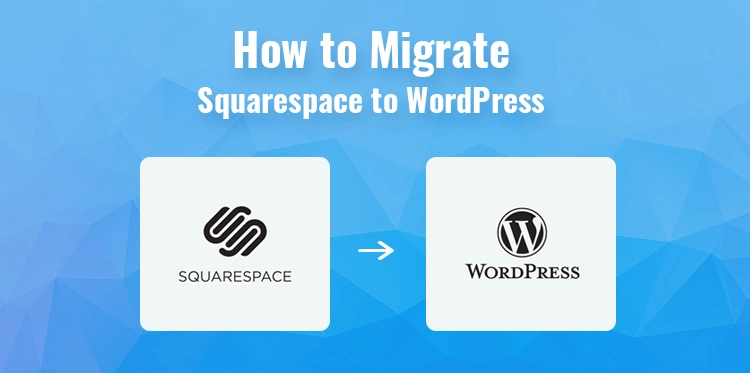
1. تثبيت WordPress
بعد إنشاء حسابك ، سيتم نقلك إلى لوحة تحكم WordPress. هذا هو المكان الذي يمكنك فيه إدارة موقع الويب الخاص بك وتثبيت السمات والإضافات ونشر المحتوى. قبل أن تبدأ عملية الترحيل ، من الجيد أن تتعرف على لوحة معلومات WordPress وميزاتها المختلفة.
أحد الأشياء الرائعة في WordPress هو أنه قابل للتخصيص بدرجة كبيرة. هناك الآلاف من المكونات الإضافية والسمات المتاحة ، والعديد منها مجاني. هذا يعني أنه يمكنك بسهولة تخصيص موقع الويب الخاص بك ليناسب احتياجاتك وتفضيلاتك الخاصة.
2. تصدير محتوى Squarespace
المرحلة التالية ، التي يجب اتخاذها بعد تنزيل WordPress على خادم موقعك الجديد تمامًا ، هي نقل المحتوى الخاص بك من Squarespace. Squarespace لديها قدر محدود فقط من الوظائف للتصدير. قد يتم تنزيل بعض المحتوى المعروض حاليًا على موقع الويب الخاص بك ، ولكن يتم تحديد ذلك من خلال محتويات موقعك.
ستستمر استضافة المحتوى المتبقي على العنوان المدمج في موقع Squarespace ، وسيُطلب منك نسخه ونقله فعليًا.
- سجّل الدخول إلى حسابك في Squarespace وانتقل إلى الإعدادات »متقدم» قائمة الاستيراد / التصدير
- هذا يفتح خيارات الاستيراد / التصدير
- انقر فوق تحميل للمتابعة.
- يعرض Squarespace الآن شعار WordPress المنبثق. يحفظ Squarespace النص المتوافق مع WordPress فقط
- يمكن لمتاجر Squarespace الحصول على معلومات المنتج كملف CSV.
- بعد ذلك ، انقر فوق شعار WordPress التالي.
- يظهر الجانب الأيسر من مفاتيح الاستيراد والتصدير تقدم التصدير.
- بعد التصدير ، ستظهر أيقونة للحصول على الملف.
- قم بتنزيل ملف الإخراج.
- يتطلب استيراد المحتوى إلى موقع WordPress الجديد الخاص بك ذلك.
3. استيراد محتوى WordPress من Squarespace
يجب استيراد المحتوى الذي حصلت عليه من Squarespace إلى موقع WordPress الخاص بك كمرحلة تالية. انتقل إلى الأدوات في قسم لوحة معلومات WordPress بعد تسجيل الدخول. عنصر التنقل الأيسر للاستيراد. سترى مجموعة مختارة من الأجهزة المتاحة.
نظرًا لأنه يوزع محتوى بتنسيق ملف XML مناسب مع WordPress ، فلن يتم تضمين Squarespace هناك. يشير هذا ببساطة إلى أنه من أجل المتابعة ، يجب عليك تحديد خيار "التثبيت الآن" أسفل WordPress.
- سيقوم WordPress الآن بجلب وتثبيت برنامج الاستيراد نيابة عنك.
- عند الانتهاء ، يجب تحديد خيار "تشغيل برنامج الاستيراد" للمتابعة.
- حدد خيار "اختيار ملف" في الصفحة التالية.
- بتحديده والنقر فوق خيار "تحميل الملف والاستيراد" ، يمكنك تحميل الملف الذي حصلت عليه مسبقًا من Squarespace.
- الآن بعد أن تم تحميل الملف ، سيقوم WordPress بمراجعته لمعرفة ما إذا كان بتنسيق معتمد
- سيُظهر لك WordPress شاشة تفضيلات الاستيراد إذا كان كل شيء على ما يرام.
- يجب تحديد اسم مؤلف للمحتوى المنقول على هذه الشاشة.
- يمكن استيراد مستخدمي Squarespace إلى WordPress وإضافتهم إلى وضع المشترك. يمكن أن يكون المنشئ أيضًا مستخدمًا تنفيذيًا حاليًا أو حتى حسابًا جديدًا تقوم بإنشائه.
- انقر فوق الخيار "إرسال" لتمكين WordPress من بدء نقل البيانات من ملف تصدير Squarespace الخاص بك.
- يمكن لـ WordPress أيضًا استيراد مستخدمي Squarespace وإضافتهم إلى دور المشترك في WordPress. يمكنك أيضًا اختيار مستخدم مسؤول حالي كمؤلف أو حتى إنشاء مستخدم جديد.
- يتوفر أيضًا خيار تحميل صور الملف ، لكنه غير فعال في هذه الحالة.
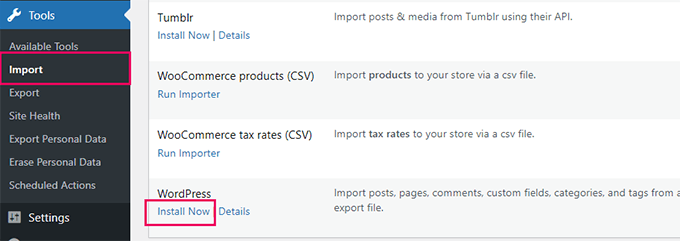
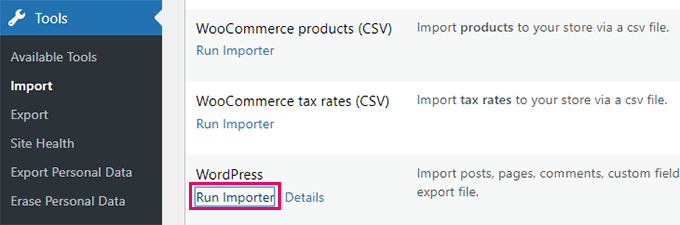
4. الحصول على صور من Squarespace
لسوء الحظ ، لا يمكن استيراد صور موقع Squarespace إلى WordPress. هناك طريقة تلقائية لتحميل تلك الصور ، لكنك ستحتاج إلى القيام بذلك مباشرة. يجب تثبيت مكون التحميل التلقائي للصور وتشغيله أولاً. راجع البرنامج التعليمي الخاص بنا خطوة بخطوة حول تثبيت امتداد WordPress لمزيد من المعلومات.

يجب تحديث جميع المواقع والرسائل بالصور بعد التسجيل. في اللحظة التي تحفظ فيها نوع المنشور ، سيبدأ هذا إجراء تحميل الصورة.
لحسن الحظ ، يتيح لك WordPress تحديث المحتوى بشكل جماعي ، بحيث يمكنك القيام بذلك ببضع ضغطات على المفاتيح بدلاً من تحديث كل جزء من المحتوى بشكل فردي.
- ما عليك سوى الانتقال إلى صفحة المنشورات ، كل المنشورات ، ثم النقر على زر خيارات الشاشة في الأعلى.
- يجب زيادة حقل "عدد العناصر لكل صفحة" إلى 999 ، ثم يجب تحديد "تطبيق".
- تتمثل الخطوة التالية في اختيار كل مقالة من مقالاتك ، ثم اختيار "تحرير" من تحديد خيارات الكتلة.
- بعد ذلك ، يجب أن تضغط على خيار "تطبيق".
- سيعرض WordPress نافذة تحديث سريع مع ملخص لجميع المقالات المختارة. سيغير WordPress جميع مقالاتك بعد تحديد خيار "تحديث" ببساطة
- ضع في اعتبارك أنه من خلال تحديد خيار "تحديث" ، فإنك لا تجري أي تغييرات.
- عند القيام بذلك ، ستقوم أداة التحميل التلقائي للصور بنقل الصور الخارجية من Squarespace وحفظها في مجموعة وسائط WordPress الخاصة بك.
- قد لا يتمكن التطبيق من بدء تحميل كل مقالة وصورة في وقت واحد ، اعتمادًا على عدد المقالات الموجودة على موقع الويب الخاص بك.
- في هذه الحالة ، يمكنك تحديد المنشورات وتحديثها مرة أخرى.
- سيتم استيراد الصور التي لم يتم استيرادها حاليًا بواسطة التطبيق فقط ؛ سيتم تخطي تلك التي تم استيرادها مسبقًا.
5. تصحيح الروابط الثابتة
يجب أن نتأكد من أنك تتلقى زوارًا من الاتصالات الموجودة على صفحة Squarespace السابقة الخاصة بك. باستخدام WordPress ، يمكنك بسهولة تغيير بنية الرابط بفضل بنية عنوان URL الملائمة لتحسين محركات البحث.
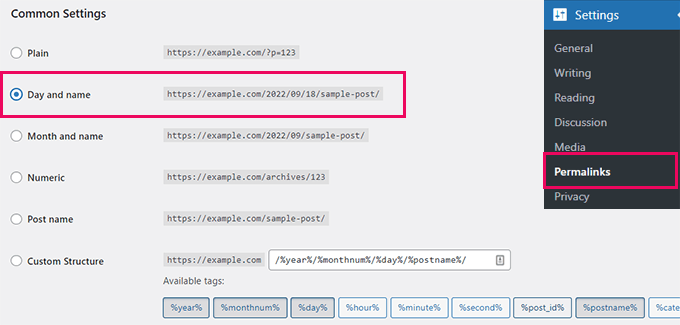
الهدف هنا هو جعل بنية الارتباط الخاصة بك تشبه بنية موقع Squarespace الخاص بك. بالنسبة لإدخالات المدونة ، يستخدم Squarespace بنية عنوان URL سنة / شهر / يوم / اسم لاحق.
بالإضافة إلى ذلك ، تحتوي عناوين URL الخاصة بالمقالات على كلمة مثل "blog" أو "blog-1".
6. إضافة محتوى إضافي إلى WordPress من Squarespace
يمكن تصدير كمية صغيرة فقط من المحتوى من Squarespace. ستحتاج إلى نقل كل واحد منهم بعناية إلى موقع WordPress الخاص بك إذا كنت تستخدم أدوات التجارة الإلكترونية أو الأحداث أو التخزين لأصول الصوت والفيديو.
قد يستغرق هذا الإجراء بعض الوقت ، اعتمادًا على مقدار المحتوى الموجود لديك. مطلوب مكون WordPress للتجارة الإلكترونية مثل WooCommerce للمنتجات التي تبيعها. ننصح بتخزين مقاطع الفيديو الخاصة بك على مواقع الويب مثل YouTube و Vimeo التي توفر تخزين الفيديو.
7. اضبط تصميم موقع الويب الخاص بك وتخطيطه
بمجرد قيامك بترحيل المحتوى الخاص بك بنجاح من Squarespace إلى WordPress ، فقد حان الوقت لتعديل تصميم وتخطيط موقع الويب الخاص بك.
قد ترغب أيضًا في إضافة عناصر واجهة مستخدم أو مكونات إضافية تعمل على تحسين وظائف موقع الويب الخاص بك ، مثل نموذج الاتصال أو أزرار مشاركة الوسائط الاجتماعية. من خلال تعديل تصميم وتخطيط موقع الويب الخاص بك ، يمكنك التأكد من أن موقع WordPress الجديد الخاص بك ليس وظيفيًا فحسب ، بل إنه أيضًا جذاب بصريًا وسهل الاستخدام.
8. التعرف على منصة WordPress
إذا كنت جديدًا في مجال إنشاء مواقع الويب أو التدوين ، فإن WordPress يعد نظامًا أساسيًا رائعًا لتبدأ به. إنه سهل الاستخدام ويحتوي على الكثير من الميزات القابلة للتخصيص. للبدء ، ستحتاج إلى التسجيل للحصول على خدمة استضافة واسم المجال.
بمجرد الانتهاء من هذا الإعداد ، يمكنك تثبيت WordPress والبدء في بناء موقع الويب الخاص بك. يحتوي WordPress على مجموعة واسعة من السمات للاختيار من بينها ، مما يتيح لك إنشاء تصميم فريد لموقعك على الويب.
يمكنك أيضًا تثبيت المكونات الإضافية لإضافة المزيد من الوظائف إلى موقعك. WordPress هو إطار عمل قوي يوفر درجة استثنائية من التخصيص. يمكنك الحصول على السبق في التعرف على نفسك من خلال تخصيص موقع الويب الخاص بك.
يمكنك الاختيار من بين آلاف سمات WordPress (المعروفة أيضًا باسم قوالب تصميم مواقع الويب) التي تم تطويرها بواسطة محترفين وهي إما مجانية أو متاحة مقابل رسوم.
9. الخلاصة والخطوات التالية
في الختام ، قد يبدو نقل المحتوى من Squarespace إلى WordPress مهمة صعبة ؛ ومع ذلك ، ليس هذا هو الحال بالضرورة.
يمكنك ببساطة نقل كل المحتوى والبيانات الخاصة بك إلى WordPress والاستمرار في تشغيل موقع الويب الخاص بك دون أي صعوبة إذا كانت لديك الأدوات المناسبة ويتم توجيهك في الاتجاه الصحيح.
خذ وقتك ، وتأكد من أن لديك نسخة احتياطية من بياناتك ، وتأكد من اتباع كل مرحلة في العملية بدقة شديدة لمنع أي مشاكل أو مضاعفات.
بعد الانتهاء من التحويل ، خصص بعض الوقت للتعرف على WordPress وجميع إمكانياته.
الحد الأدنى
قد يكون التحول إلى نظام أساسي جديد أمرًا شاقًا ، ولكن من خلال دليلنا السهل المتابعة ، يجب أن تكون قادرًا على اتخاذ الخطوة بثقة. نحن نتفهم أهمية وجود موقع ويب يعكس علامتك التجارية وأهدافك ، ونأمل أن يساعدك WordPress في تحقيق ذلك.
